LibreOffice Calc: un modo semplice per inserire collegamenti
La finestra di dialogo Collegamento ipertestuale consente di inserire facilmente collegamenti ipertestuali. Ma, per i tecnici, c'è un modo ancora più semplice

Calc, come tutte le applicazioni LibreOffice, consente di inserire collegamenti ipertestuali. Questi possono essere sia esterni (l'obiettivo è all'esterno del documento) sia interni (l'obiettivo è all'interno del documento).
Per inserire un riferimento incrociato, i sistemi sono essenzialmente due:
- usare la finestra Collegamento ipertestuale, che viene richiamata dal comando Inserisci → Collegamento
- usare la funzione specifica COLLEGAMENTO.
La finestra Collegamento ipertestuale è senza dubbio lo strumento più conosciuto e più usato, anche perché esiste anche nelle altre applicazioni di LibreOffice. Proprio perché credo sia conosciuta, descrivo questa finestra senza soffermarmi su di essa; invece, in questo tutorial mi concentro sulla funzione COLLEGAMENTO.
Soprattutto per le persone più tecniche, l'uso della funzione ha indubbi vantaggi, che spero di riuscire a descriverti.
La finestra Collegamento ipertestuale
Dopo aver selezionato la cella e aver impartito il comando Inserisci → Collegamento, compare la finestra Collegamento ipertestuale.
Il vantaggio nell'uso della finestra Collegamento ipertestuale è che inserire i parametri corretti è molto semplice, senza bisogno di ricordare sintassi.
La funzione COLLEGAMENTO
Se sei un utente tecnico, probabilmente troverai più comodo e veloce usare la funzione COLLEGAMENTO, perché essa consente di operare direttamente nella barra della formula.
Inoltre, essendo una formula, può essere rapidamente inserita in più celle (anche nella sua forma generica) e poi modificata in ogni cella direttamente nella barra della formula.
Un risparmio notevole di tempo, soprattutto se devi inserire collegamenti in un grande numero di celle!
La sintassi generica è
=COLLEGAMENTO("URL"[;ElementoAttivo])
I parametri sono descritti nell'elenco seguente.
URL è il testo che esplicita la destinazione del collegamento. Va obbligatoriamente racchiuso tra virgolette doppie
Elemento attivo è ciò che viene visualizzato nella cella su cui si deve fare CTRL-Clic per seguire il collegamento. Può essere un testo o un numero, ma deve comunque essere preceduto dal segno di punto e virgola. Le parentesi quadre indicano che si tratta di un parametro opzionale e non vanno riportate nella formula. Se non specifichi il parametro Elemento attivo, nella cella e nel risultato della funzione viene visualizzato URL.
Con la sintassi generica puoi fare ciò che vuoi. Di seguito però riporto alcuni esempi.
Gli esempi sono tratti a piene mani dalla documentazione ufficiale. Io mi sono limitato a dare loro una forma un po' più comprensibile (spero).
URL semplice
Sintassi: =COLLEGAMENTO("https://www.esempio.org")
L'unico parametro della funzione è la destinazione del collegamento. Nella cella viene mostrato il testo della destinazione del collegamento. Quando si fa clic su di esso, il collegamento viene seguito.
URL con testo attivo
Sintassi: =COLLEGAMENTO("https://www.esempio.org";"Clicca qui")
Oltre alla destinazione del collegamento, viene specificato il testo attivo. Nella cella viene mostrato il testo attivo e non la destinazione del collegamento. Quando si fa clic sul testo attivo, il collegamento viene seguito.
URL con numero attivo
Sintassi: =COLLEGAMENTO("https://www.esempio.org";12345)
Anziché un testo attivo, viene definito un numero attivo. Nota che, in quanto numero, non va racchiuso tra virgolette. Nella cella viene mostrato il numero attivo e non la destinazione del collegamento. Quando si fa clic sul numero attivo, il collegamento viene seguito.
URL con riferimento a una cella
Sintassi: =COLLEGAMENTO(CELLA)
CELLA è l'indicazione di una cella (come A3 o B9), che contiene l'URL di destinazione del collegamento (come https://www.esempio.com). La funzione usa https://www.esempio.org come parametro di tipo testo attivo e lo mostra nella cella. Quando si fa clic sul testo attivo, il collegamento viene seguito.
URL con concatenazione di testi
Sintassi: =COLLEGAMENTO("https://www.";"Clicca su ") & "esempio.org"
È una variazione del testo attivo. In questo caso sia l'URL di destinazione sia il testo attivo sono definiti mediante la concatenazione dei parametri e il testo specificato fuori dalla parentesi.
In pratica la formula è equivalente a
=COLLEGAMENTO("https://www.esempio.org";"Clicca su esempio.org")
Nota che devi fare molta attenzione all'uso delle virgolette e degli spazi.
Riferimento a una cella (Vai a...)
Sintassi: =COLLEGAMENTO("#FOGLIO.CELLA";"TESTOATTIVO")
La destinazione del collegamento è una cella.
- FOGLIO indica il nome del foglio
- CELLA indica il nome della cella
- TESTOATTIVO è il testo attivo.
Ad esempio, la formula
=COLLEGAMENTO("#Foglio1.A1";"Vai all'inizio")
mostra nella cella la frase Vai all'inizio. Se questa viene cliccata, il collegamento viene seguito e l'area di lavoro viene portata alla cella A1 del Foglio1.
Nota l'uso delle virgolette.
Riferimento a un segnalibro di un documento di Writer
Sintassi: =COLLEGAMENTO("file://PERCORSO/DOCUMENTO#SEGNALIBRO";"TESTOATTIVO")
Apre un documento di Writer residente sul computer e porta il testo al segnalibro indicato.
- PERCORSO è il percorso delle cartelle, conforme al sistema operativo usato. Nota che di solito inizia con un'altra barra
- DOCUMENTO è il nome, completo di estensione, del file di Writerda aprire
- SEGNALIBRO è il segnalibro definito nel documento di writer
- TESTOATTIVO è il testo attivo visualizzato nella cella.Quando si fa clic sul testo attivo, il collegamento viene seguito.
Ad esempio
=COLLEGAMENTO("file:///home/claudio/documenti/guidamaster.odt#Impostazione";"Vai al paragrafo sulle impostazioni")
visualizza nella cella il testo attivo Vai al paragrafo sulle impostazioni. Quando il testo attivo viene cliccato, viene aperto il documento guidamaster.odt (che si trova in /home/claudio/documenti), puntato al segnalibro Impostazione.
Riferimento a una cartella del disco
Sintassi: =COLLEGAMENTO("file://PERCORSO/"; "Apri la cartella")
Apre la cartella del disco specificata in PERCORSO. Nota che il percorso di solito inizia con una barra e che le maiuscole fanno la differenza.
Nella cella viene mostrato il testo attivo Apri la cartella. Quando si clicca il testo attivo, la cartella specificata viene aperta con il gestore di file del sistema operativo.
Sostieni i miei studi: fai una donazione
A quasi sessant'anni, ho deciso di iscrivermi all'università. Facendo il calcolo di quanto mi costa (tra tasse accademiche, esami, libri di testo, spostamenti, tempo tolto alla professione eccetera), iscrivermi è una pazzia. Ma una voce interiore mi dice di farlo.
Perciò faccio fiducia a questa voce interiore (sperando che non si tratti del primo segno di un crollo psicotico) e cerco di dare il meglio di me. Tu però puoi aiutarmi: puoi infatti sostenere i miei studi facendo una donazione, per la quale scegli tu l'importo: dai 5 euro in su è tutto ben accetto. Ciò mi permetterà di finanziare almeno in parte i miei studi e di continuare a dedicare del tempo al mio blog con argomenti che spero utili.
PayPal ti premette di fare una donazione anche se non hai un conto PayPal: puoi infatti usare la tua carta di credito o di debito, senza alcuna commissione aggiuntiva (se non quelle della tua banca).
Puoi fare la donazione cliccando sul link o inquadrando il QR Code: scegli tu la procedura che ti è più semplice.
Se non sei pratico, leggi le istruzioni su come fare la donazione
Se vuoi saperne di più su sulla mia laurea, leggi il mio articolo Ho deciso di prendere la laurea (e tu puoi aiutarmi).
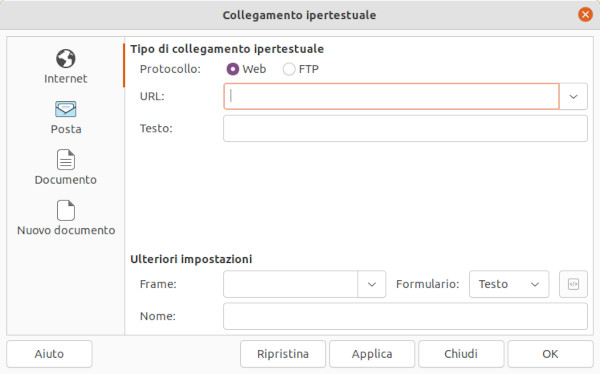
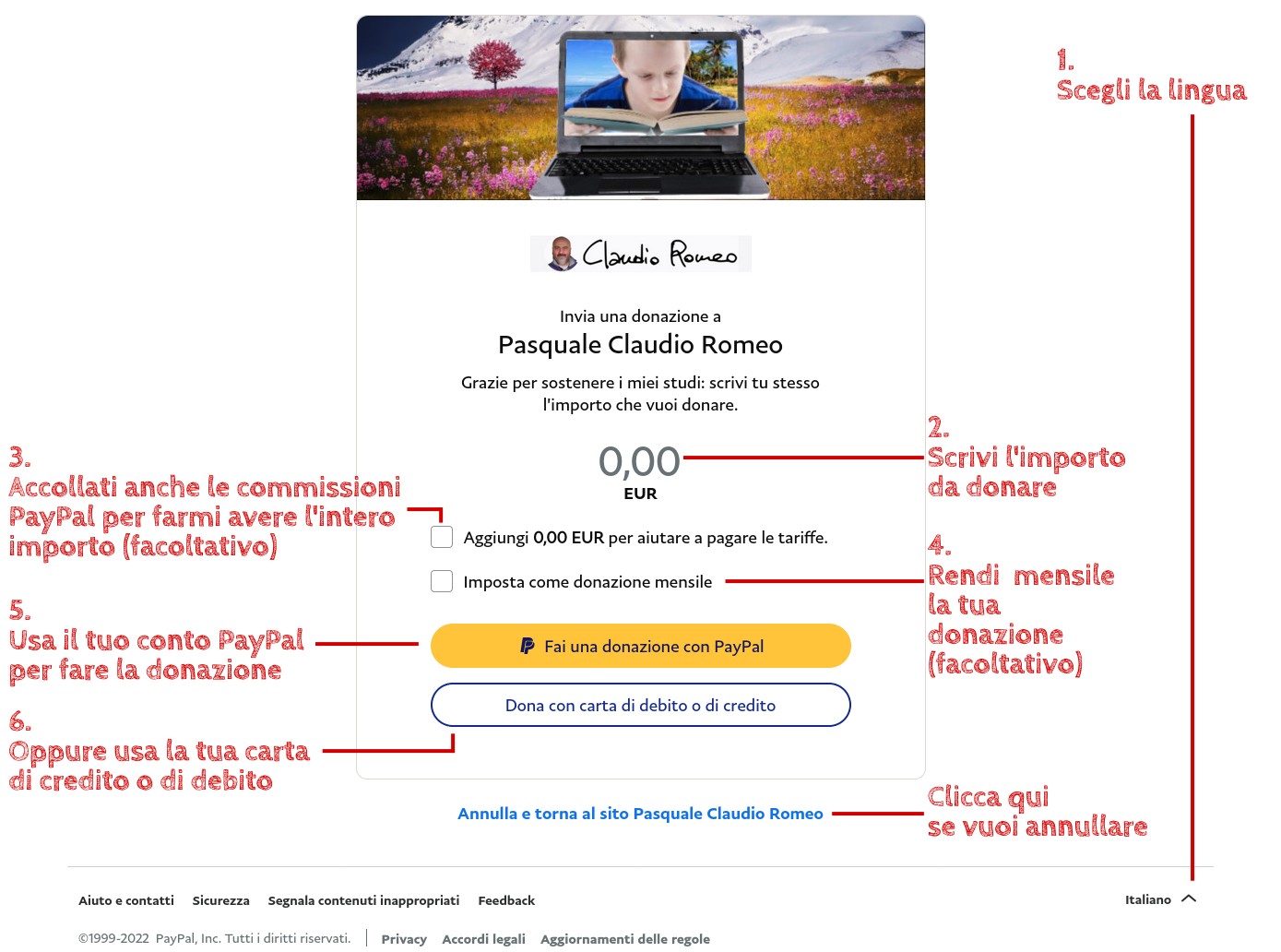
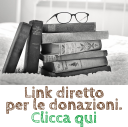
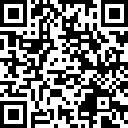
Il sistema dei commenti è di CComment